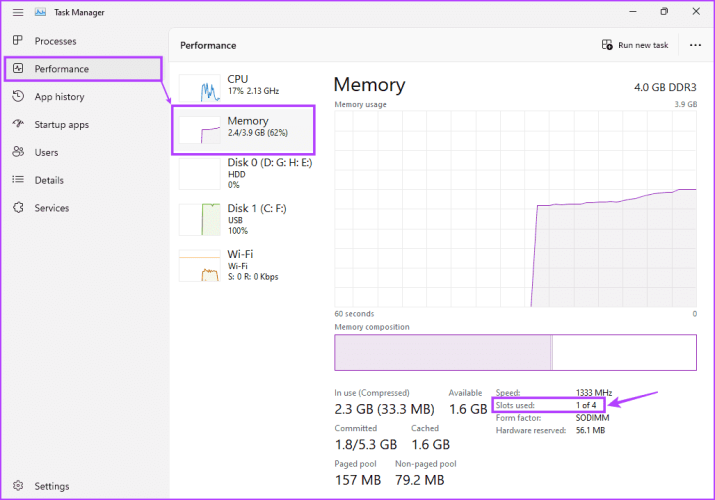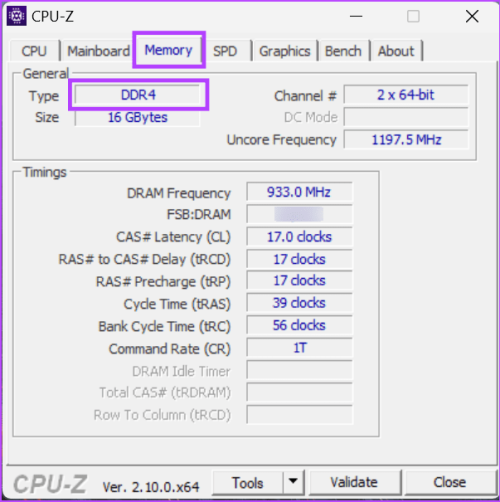Windows Dizüstü Bilgisayarınızın RAM'ini Yükseltmeli misiniz?
Dizüstü bilgisayarınızın performansı düşüyorsa veya bellek yoğun uygulamaları çalıştırmak istiyorsanız, dizüstü bilgisayarınızın RAM'ini yükseltmeyi düşünün. Bunu yapmak için, dizüstü bilgisayarınızın kullanılabilir RAM yuvalarına/kapasitesine sahip olduğundan emin olun ve işlemi tamamlamak için uyumlu bir RAM edinin. Ancak emin değilseniz, yükseltmeyi yaptırmak için yetkili bir servis merkezine gitmenizi öneririz.
Windows Dizüstü Bilgisayarınızda Ekstra RAM Yuvası Olup Olmadığını Nasıl Kontrol Edersiniz?
Windows dizüstü bilgisayarınızdaki RAM'i yükseltmeye başlamadan önce, kaç tane RAM yuvasının mevcut olduğunu hızlıca kontrol edelim. Bunu Görev Yöneticisi uygulamasını kullanarak yapabilirsiniz . Yapmanız gerekenler şunlardır.
Adım 1: Görev Yöneticisi'ni açın ve
Performans sekmesine gidin.
Bellek'i seçin.
Adım 2: Şimdi, şu anda kaç adet
RAM yuvasının kullanılabilir olduğunu ve kaçının kullanımda olduğunu kontrol edin.
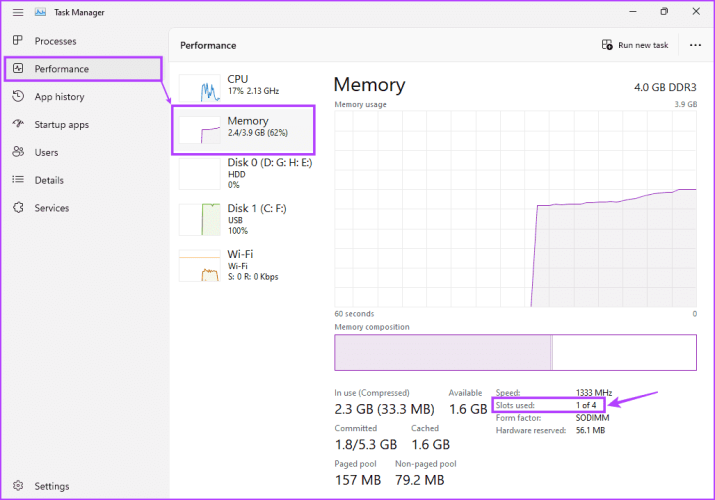 1/2
1/2 veya
1/4 gösteriyorsa, Windows dizüstü bilgisayarınızda şu anda boş ve kullanılabilir fazladan RAM yuvaları vardır. Bunu ayrıca dizüstü bilgisayarınızda desteklenen RAM hızını kontrol etmek için de kullanabilirsiniz.
Dizüstü Bilgisayarınızın RAM Özelliklerini Nasıl Kontrol Edersiniz?
Görev Yöneticisi veya Komut İstemi'ni kullanarak RAM ayrıntılarını bulabilirsiniz ancak CPU-Z gibi bazı üçüncü taraf uygulamaları RAM özelliklerine ayrıntılı bir bakış elde etmenize yardımcı olabilir. Bunu kullanmak için, Windows 11 cihazınıza CPU-Z uygulamasını yükleyin ve aşağıdaki adımları izleyin.
Adım 1: CPU-Z uygulamasını açın ve
Bellek sekmesine gidin .
RAM türünü ve diğer
ayrıntıları kontrol edin.
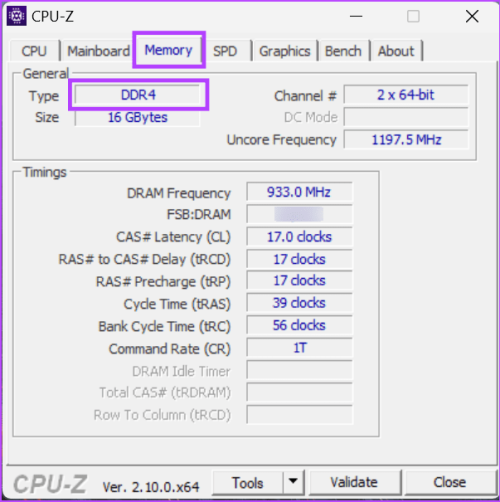 Adım 2: Daha sonra SPD
Adım 2: Daha sonra SPD sekmesine gidin ve maksimum bant genişliği gibi diğer
RAM ayrıntılarını kontrol edin.

Şu anda takılı birden fazla RAM'iniz varsa, Bellek Yuvası Seçimi açılır menüsünü kullanarak aralarında geçiş yapın ve ayrıntıları not alın. Artık bu bilgileri kullanarak Windows cihazınızla hangi RAM'in uyumlu olduğunu kontrol edebilirsiniz.
İpucu: Cihazınızla uyumlu RAM'lerin listesini görmek için Crucial'ın Advisor aracına herhangi bir web tarayıcısından da erişebilirsiniz.
Windows Dizüstü Bilgisayarınızın RAM'ini Yükseltirken Hatırlanması Gerekenler
Artık ne tür bir RAM aradığımızı bildiğimize göre, yükseltme sürecine başlayabiliriz. Ancak, ondan önce, göz önünde bulundurmanız gerekebilecek bazı şeylere hızlıca bir göz atalım.
Ekstra RAM Yuvası Yoksa Ne Yapılmalı?
Kullanılabilir ekstra RAM yuvası yoksa, mevcut RAM'i daha yüksek bir RAM ile değiştirin. Ancak, RAM belleğinin cihaz sınırını aşmadığından emin olun. Örneğin, mevcut RAM 16 GB/2400 MHz ise ve dizüstü bilgisayarınız 32 GB RAM veya 3200 MHz RAM'i desteklemiyorsa, yükseltme buna değmeyebilir.
DDR3 DDR4'ten Farklı Mıdır?
Evet, DDR4 esasen DDR3'ten bir adım öndedir. Daha hızlı, daha iyi ve görünüşte DDR3'ten biraz farklıdır. Lütfen dizüstü bilgisayarınızın desteklediğine bağlı olarak yalnızca DDR3 RAM veya DDR4 RAM kullanabileceğinizi unutmayın. Bazı dizüstü bilgisayarlar ayrıca DDR4'ten bir adım öte olan DDR5'i de destekler.
8 GB'lık Bir Kuruluma 16 GB RAM Eklenebilir mi?
Teknik olarak evet, 8 GB RAM ile 16 GB RAM kullanabilirsiniz. Ancak dizüstü bilgisayarınız büyük ihtimalle 16 GB RAM'in 8 GB'ını halihazırda mevcut 8 GB RAM modülüyle eşleştirmek için kullanacaktır. Bu da uzun vadede sorunlara yol açabilir. Bu nedenle, her iki yuvada da eşit olarak eşleşen RAM'ler tercih etmeniz önerilir.
2400MHz'lik Bir Kuruluma 3200MHz'lik Bir RAM Eklerseniz Ne Olur?
Mevcut 2400MHz kurulumunuza, alt modülün hızına uyması için 3200MHz RAM eklerseniz, yeni RAM'iniz 2400MHz'i geçemeyebilir. Ayrıca, dizüstü bilgisayarınızın anakartı yalnızca 2400MHz'i destekliyorsa, RAM orijinal frekansından bağımsız olarak yalnızca 2400MHz'e kadar çalışacaktır.
Ekstra RAM Eklemek Dizüstü Bilgisayarınızın Performansını Nasıl Etkiler?
Ekstra RAM ekledikten sonra, önyükleme ve uygulama başlatma gibi belirli dizüstü bilgisayar işlemleri daha hızlı ve daha akıcı hale gelecektir. Ayrıca, birden fazla uygulama arasında aynı anda geçiş yaparken veya dizüstü bilgisayarınızın gecikmesine neden olan görevleri gerçekleştirirken de farkı göreceksiniz.
Dizüstü Bilgisayarınızın RAM Yuvasını Nasıl Bulursunuz?
Dizüstü bilgisayarınızı çevirmeniz ve RAM yuvalarını görmek için arka kapağı çıkarmanız gerekir. Çoğu dizüstü bilgisayarın RAM yuvaları yan yana veya birbirine zıttır. Mevcut RAM'in yanında boş bir alan arayın. Siyah bir kağıt şeridiyle kaplıysa, boş yuvaya erişmek için kağıdı çıkarın.
RAM'i Yükseltirken Dizüstü Bilgisayar Bataryasını Çıkarmanız Gerekir mi?
Eski dizüstü bilgisayarlarda gerekli olsa da, yeni dizüstü bilgisayarlar genellikle yükseltmeyi başlatmadan önce pili çıkarmanızı gerektirmez. Ancak, dizüstü bilgisayarın kapalı olduğundan ve herhangi bir şarj cihazına veya çevre birimine bağlı olmadığından emin olun. Bu yapıldıktan sonra, yükseltme işlemini başlatmadan önce birkaç dakika bekleyin.